Pada kasus ini, Network engineer ingin menggabungkan 2 kantor cabang. Namun permasalahannya adalah, pada kedua kantor tersebut tidak memiliki IP Public. Sehingga Network engineer menggunakan VPN Interkoneksi untuk menghubungkan 2 kantor cabang tersebut.
Berikut topologi jaringan kantor:
- Kantor Pusat : 192.168.30.0/24 dengan IP Mikrotik : 192.168.30.1
- Kantor Cabang : 192.168.21.0/24 dengan IP Mikrotik : 192.168.21.1
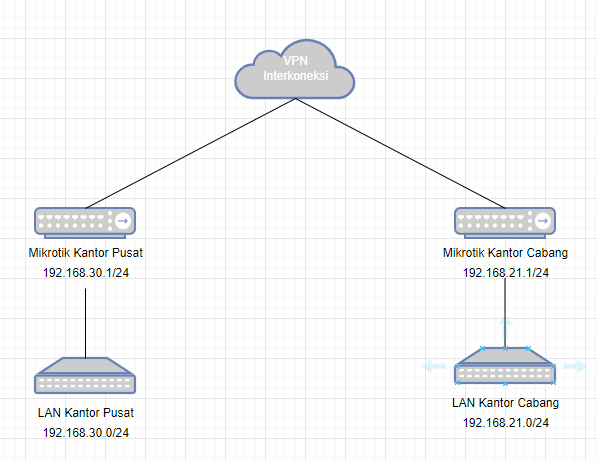
Berikut panduan menghubungkan jaringan antar cabang dengan VPN Interkoneksi:
- Login ke https://member.tunnel.web.id dan kemudian login dengan mengisikan username dan password akun anda
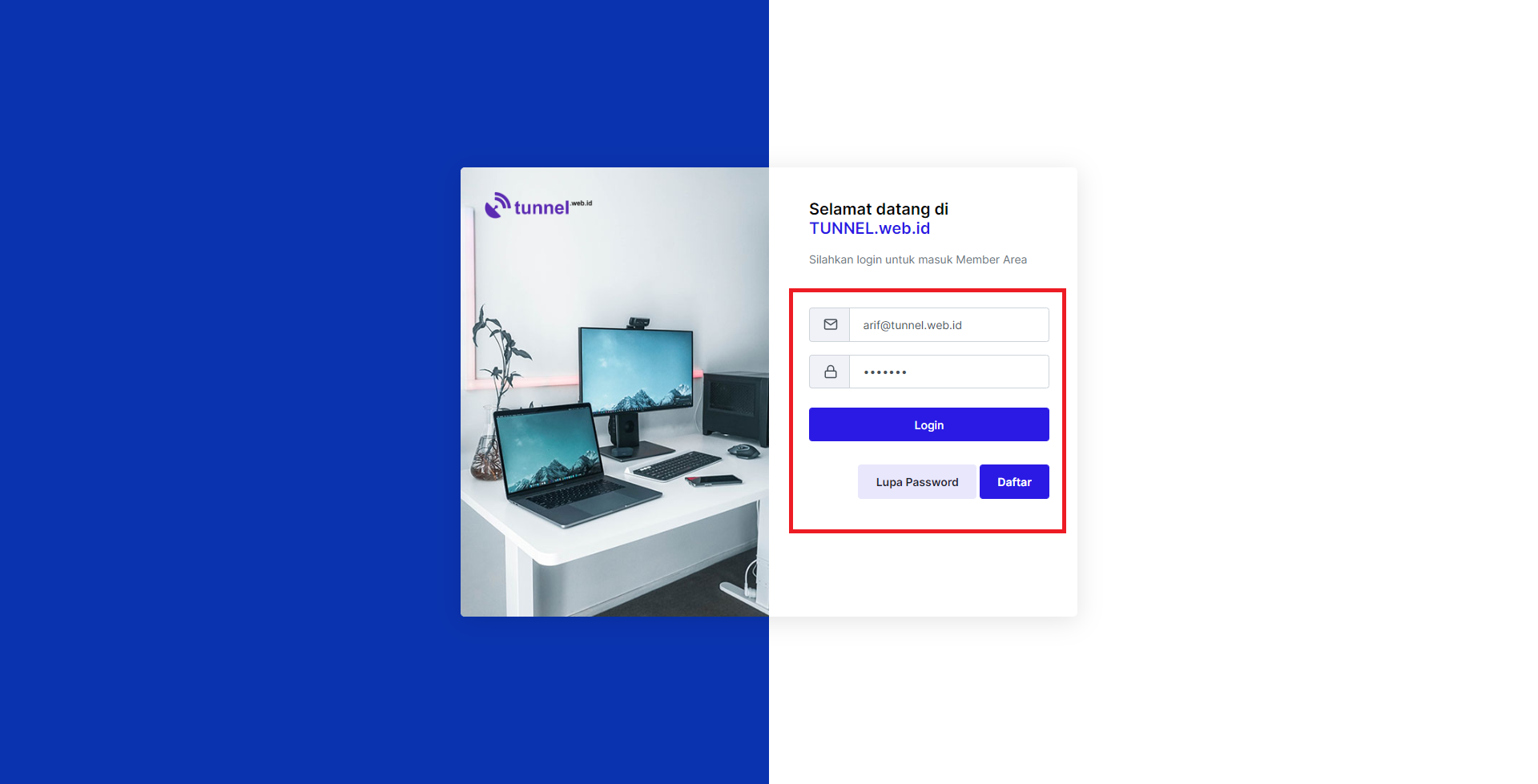
- Setelah login, anda dapat melakukan pemesanan layanan VPN Interkoneksi dengan mengklik menu : VPN Interkoneksi -> Order VPN Interkoneksi
- Pilih paket layanan VPN Interkoneksi sesuai dengan kebutuhan anda
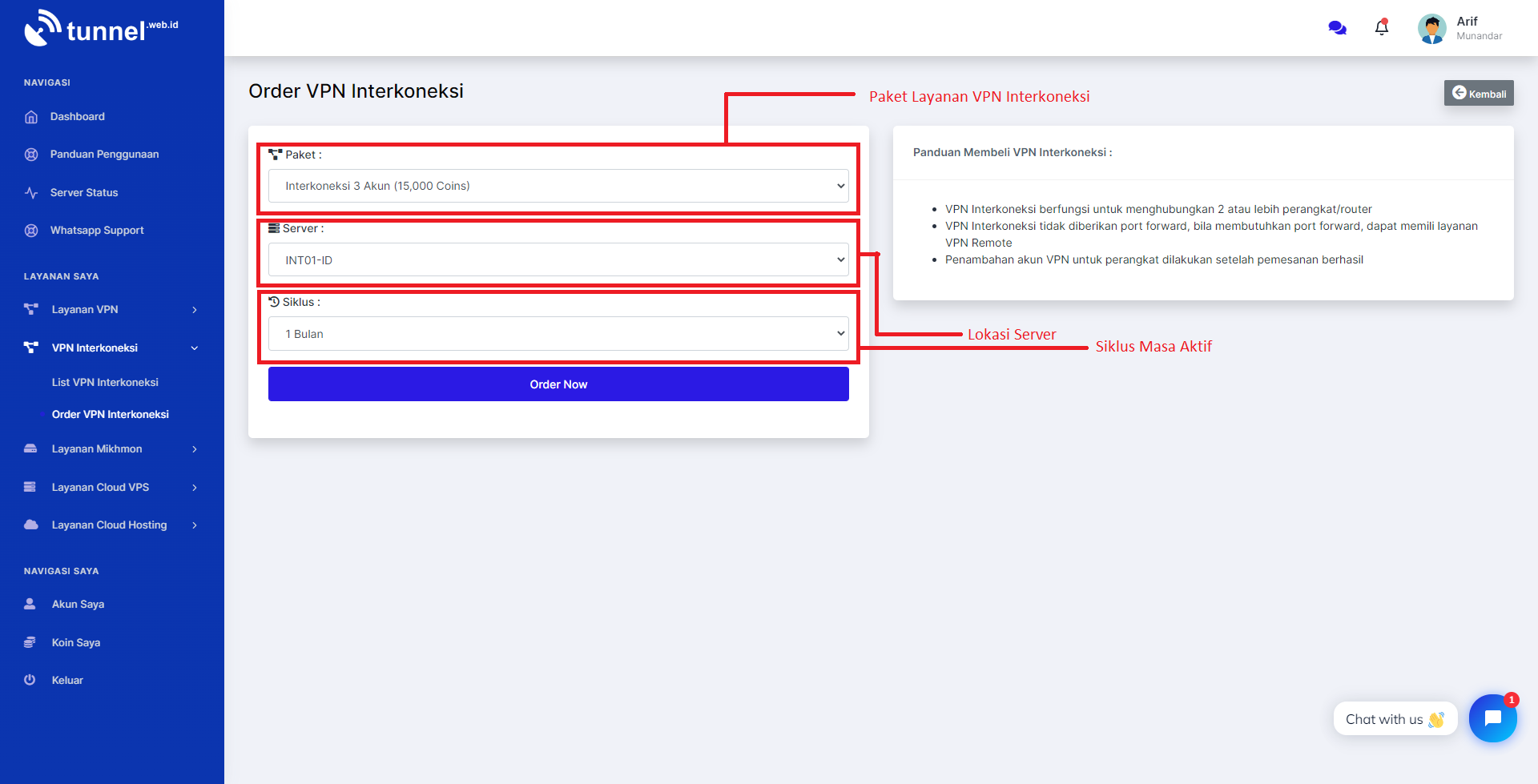
- Bila order berhasil, anda akan diarahkan pada Halaman Detail Layanan
- Buat akun VPN Kantor Pusat dengan cara klik tombol Tambah Akun
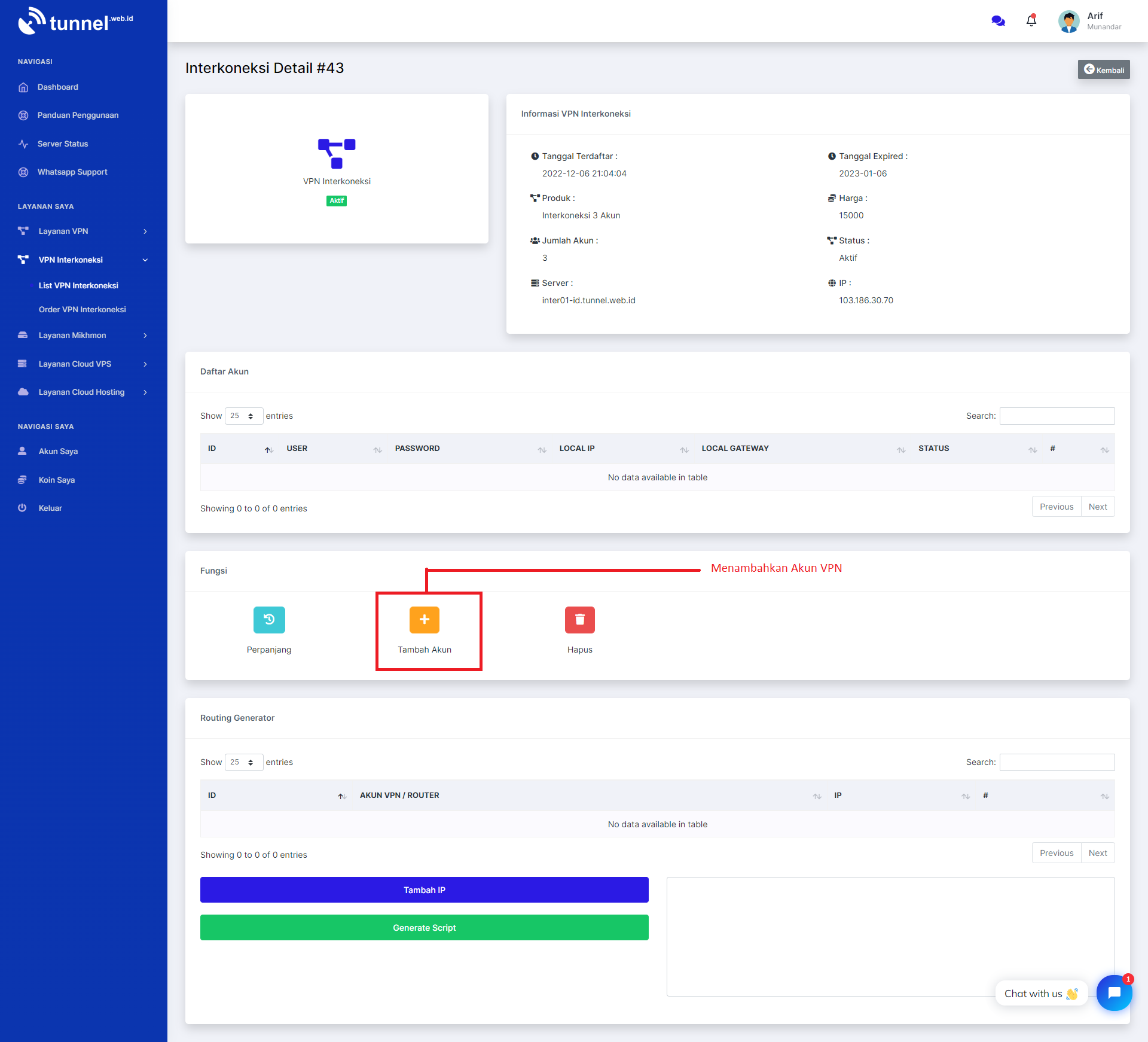
- Isi username dan password VPN kantor pusat. Sebagai contoh user : kantorpusat dan passwordnya adalah : 123pus@at kemudian Tambah
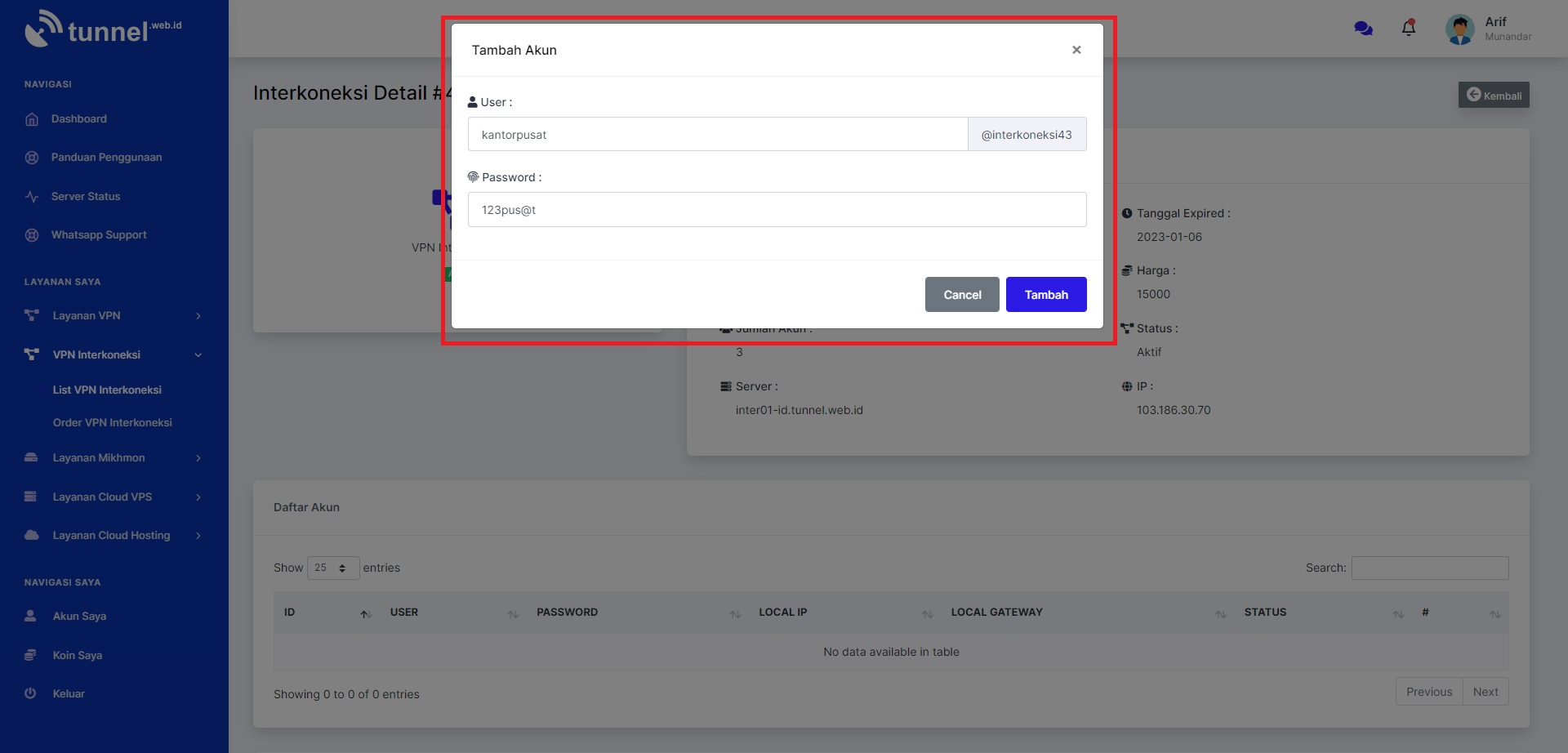
- Klik tombol Script Mikrotik dan Copy seluruh script yang diberikan ke menu New Terminal Mikrotik Kanto Pusat
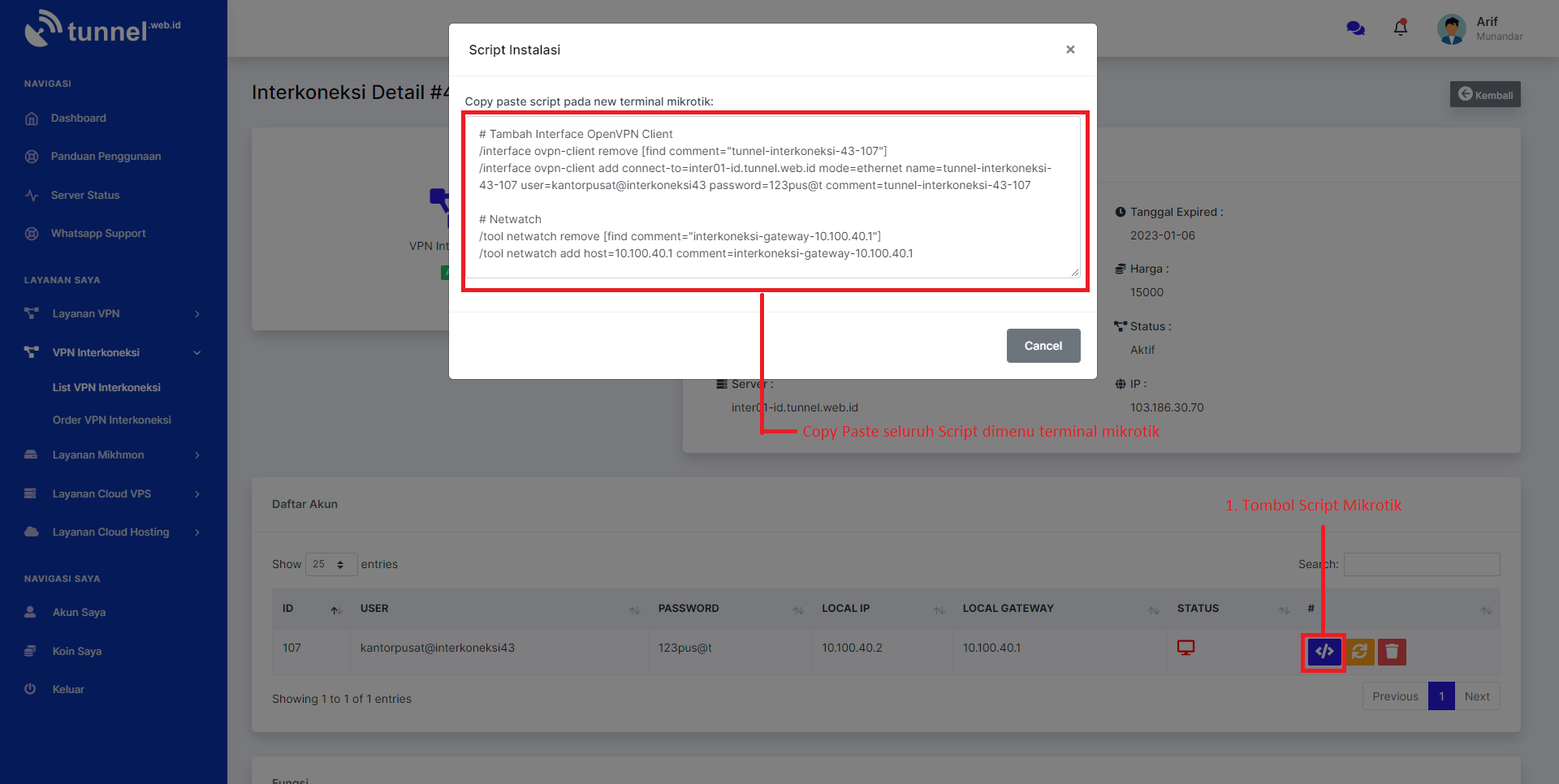
- Buka Mikrotik Winbox Kantor Pusat
- Klik Menu New Terminal dan kemudian Paste Script yang diberikan
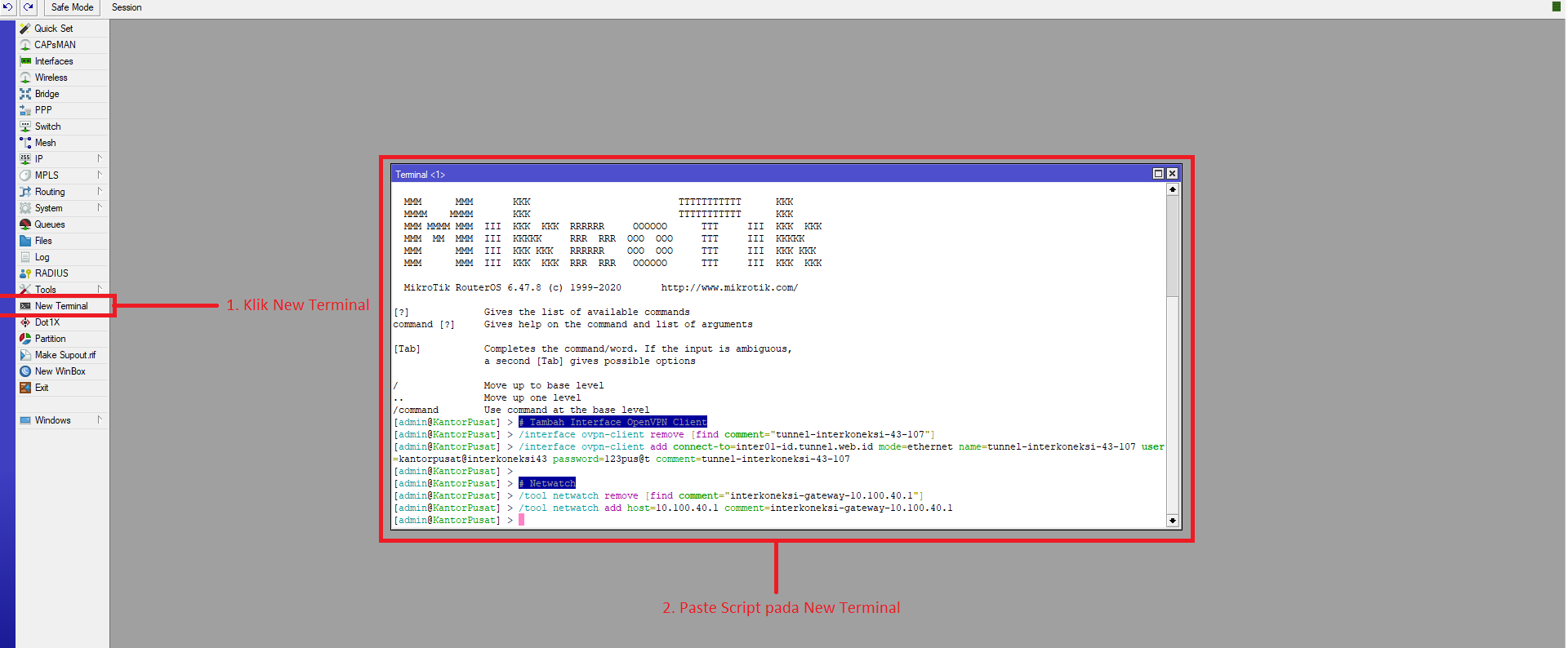
- Pastikan Interface OpenVPN Client telah dibuat. Klik Menu Interface untuk memastikannya
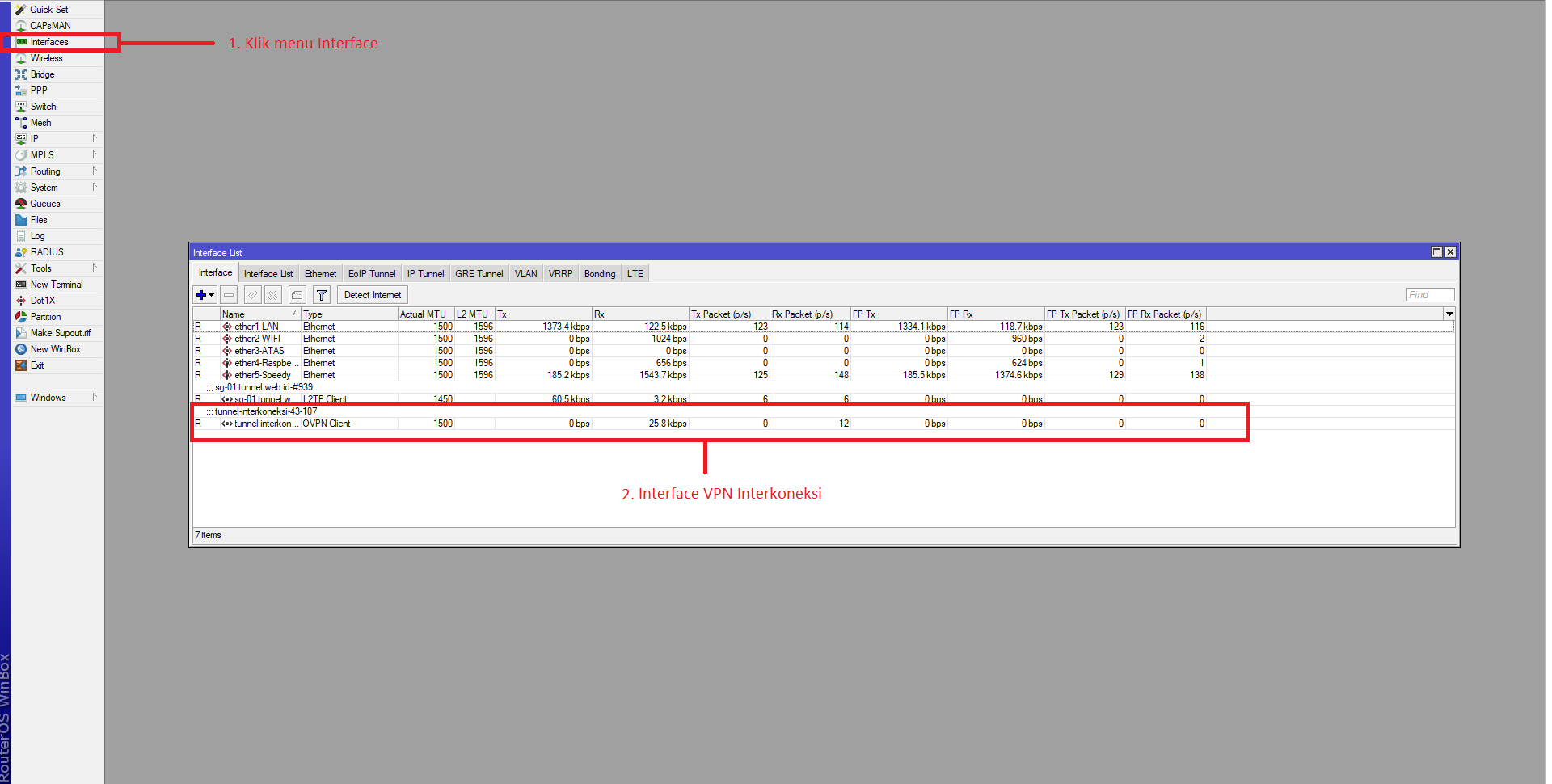
- Tambahkan akun VPN Cabang dengan klik menu Tambah Akun
- Isi username dan password akun VPN. Contoh username : cabang password : 123c@bang
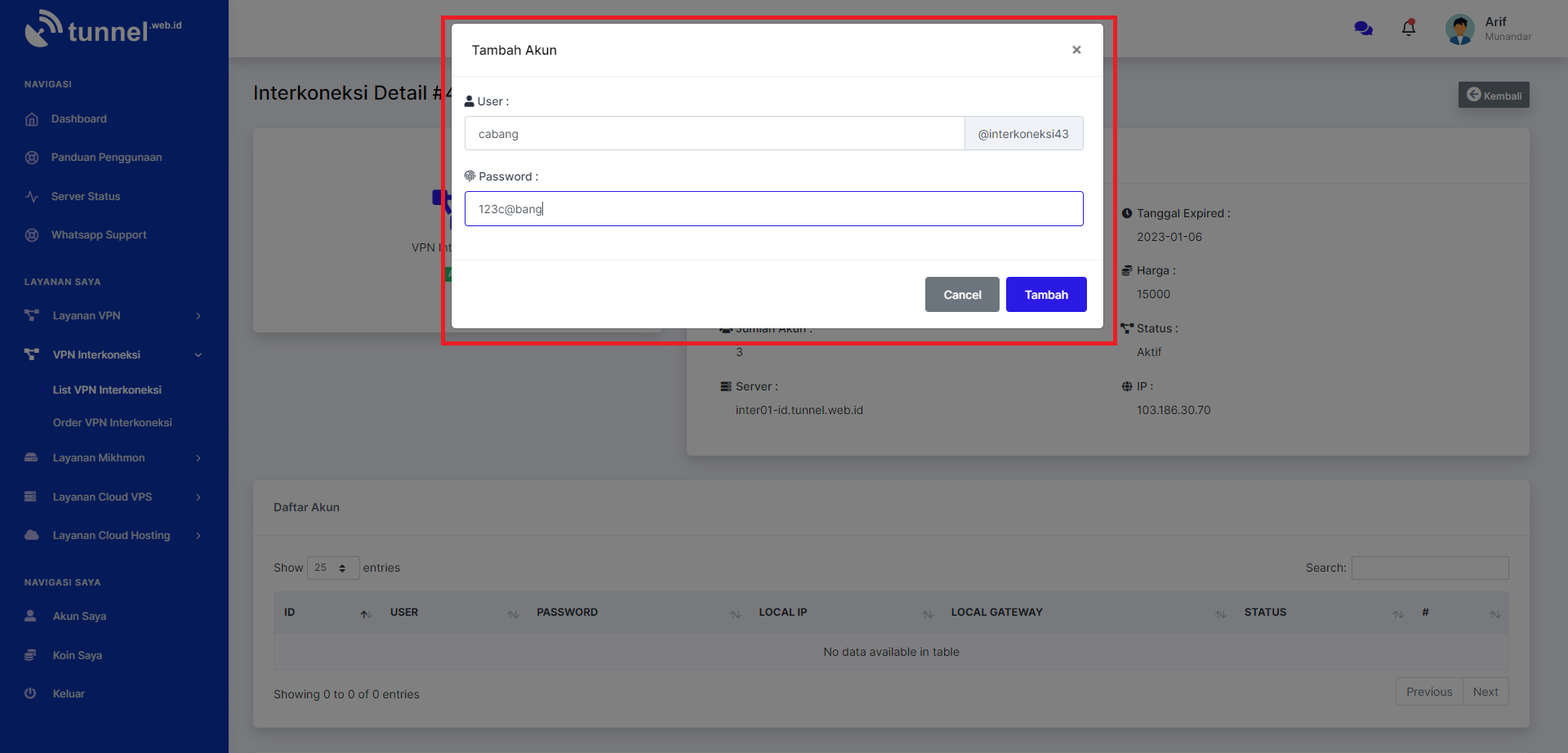
- Klik tombol Script Mikrotik dan Copy seluruh script yang diberikan ke menu New Terminal Mikrotik Kantor Cabang
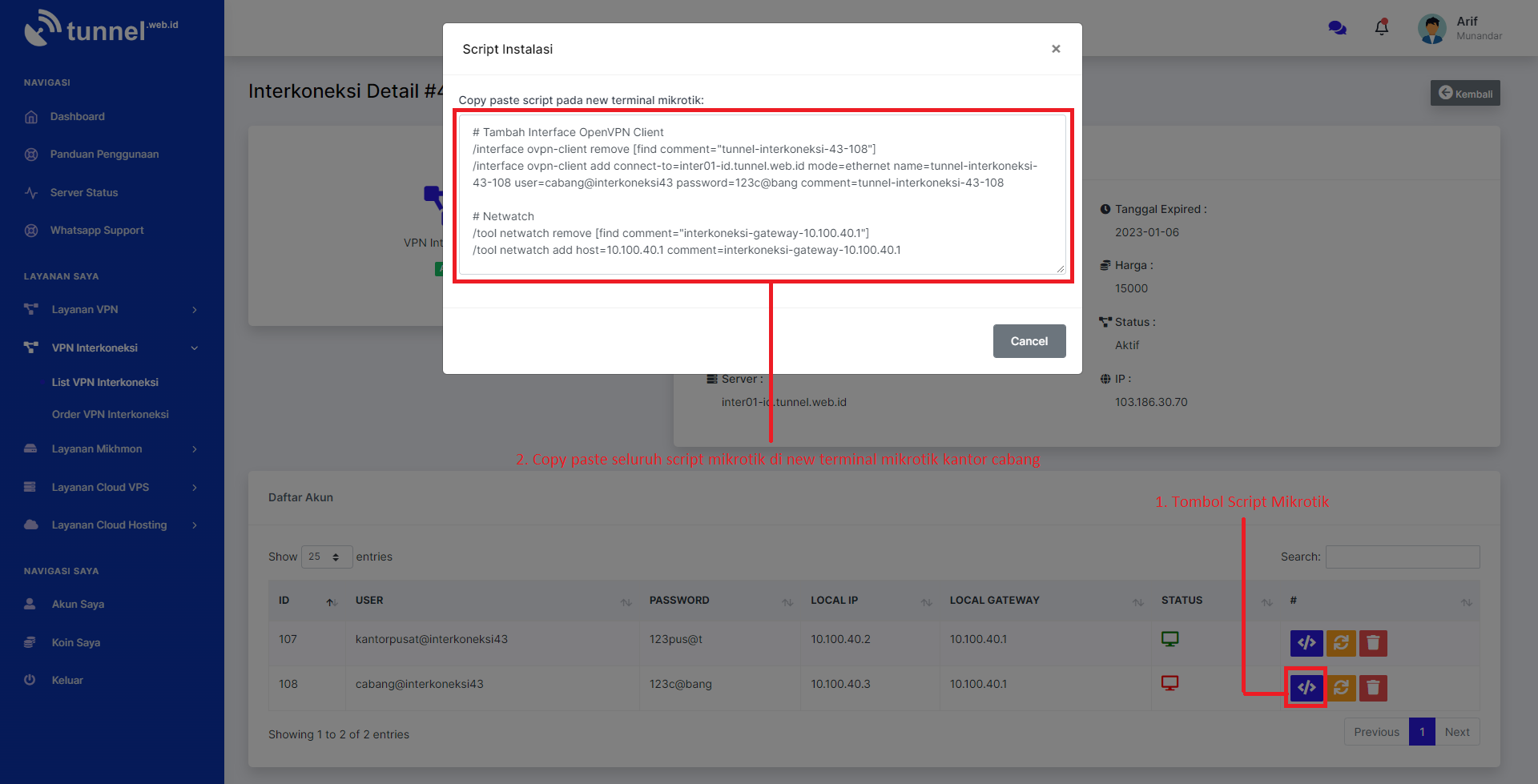
- Buka Mikrotik Winbox Kantor Cabang
- Klik Menu New Terminal dan kemudian Paste Script yang diberikan
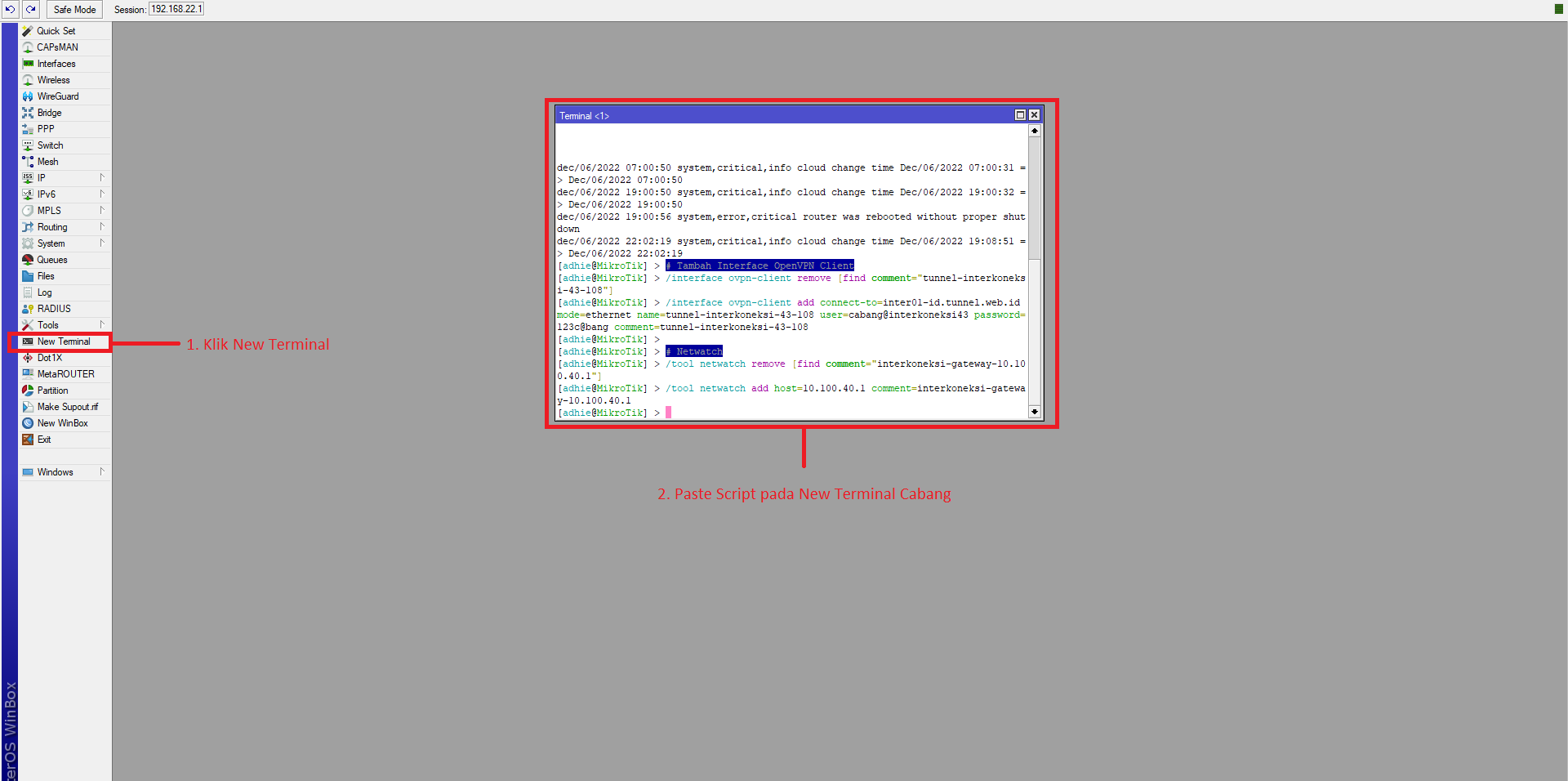
- Pastikan Interface OpenVPN Client telah dibuat. Klik Menu Interface untuk memastikannya
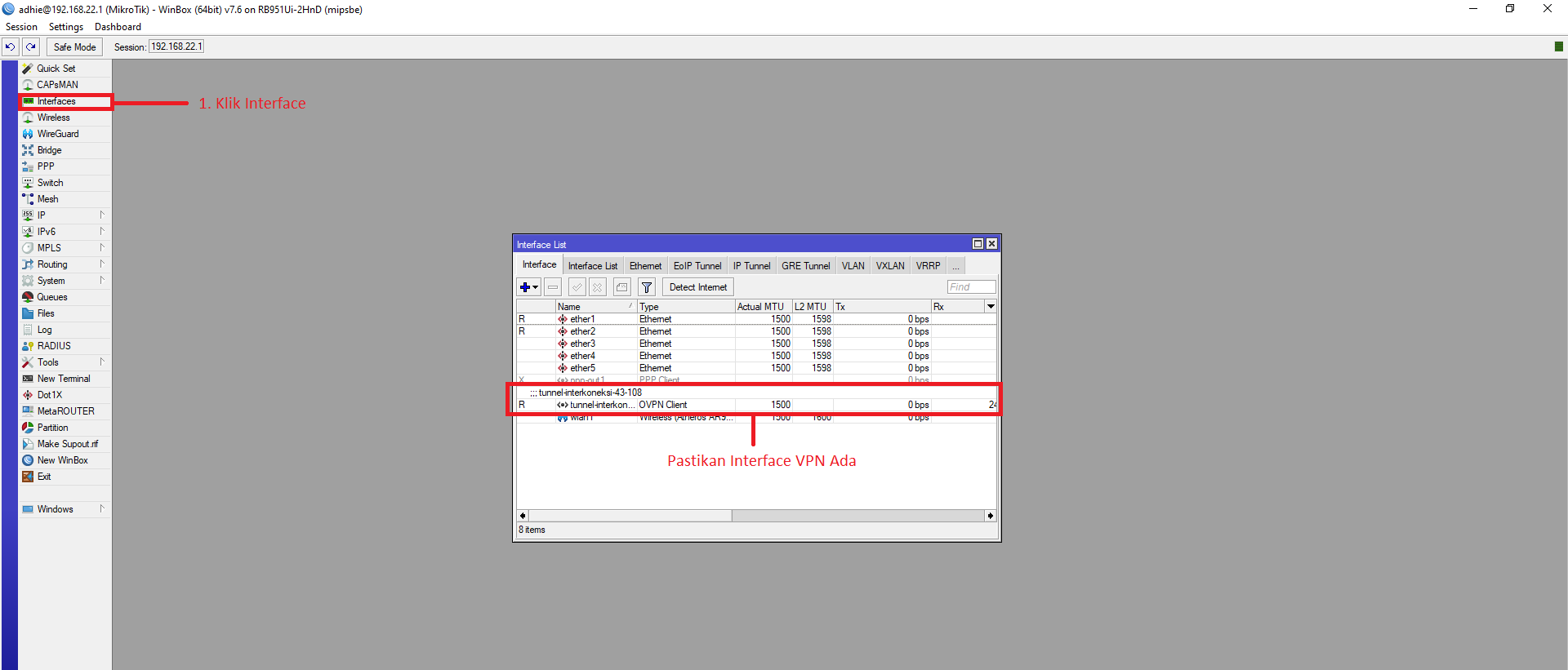
Penambahan VPN selesai, Step selanjutnya kita menambahkan Routing agar jaringan antar cabang saling terhubung. Gunakan Fitur Routing Generator untuk mempermudah anda
- Cari Section Routing Generator
- Klik tombol Tambah IP
- Isikan informasi akun kantor pusat berikut
- Akun : Akun VPN Kantor Pusat dengan akun VPN pusat
- IP : 192.168.30.0
- Subnet : 24
- Klik tombol Tambah
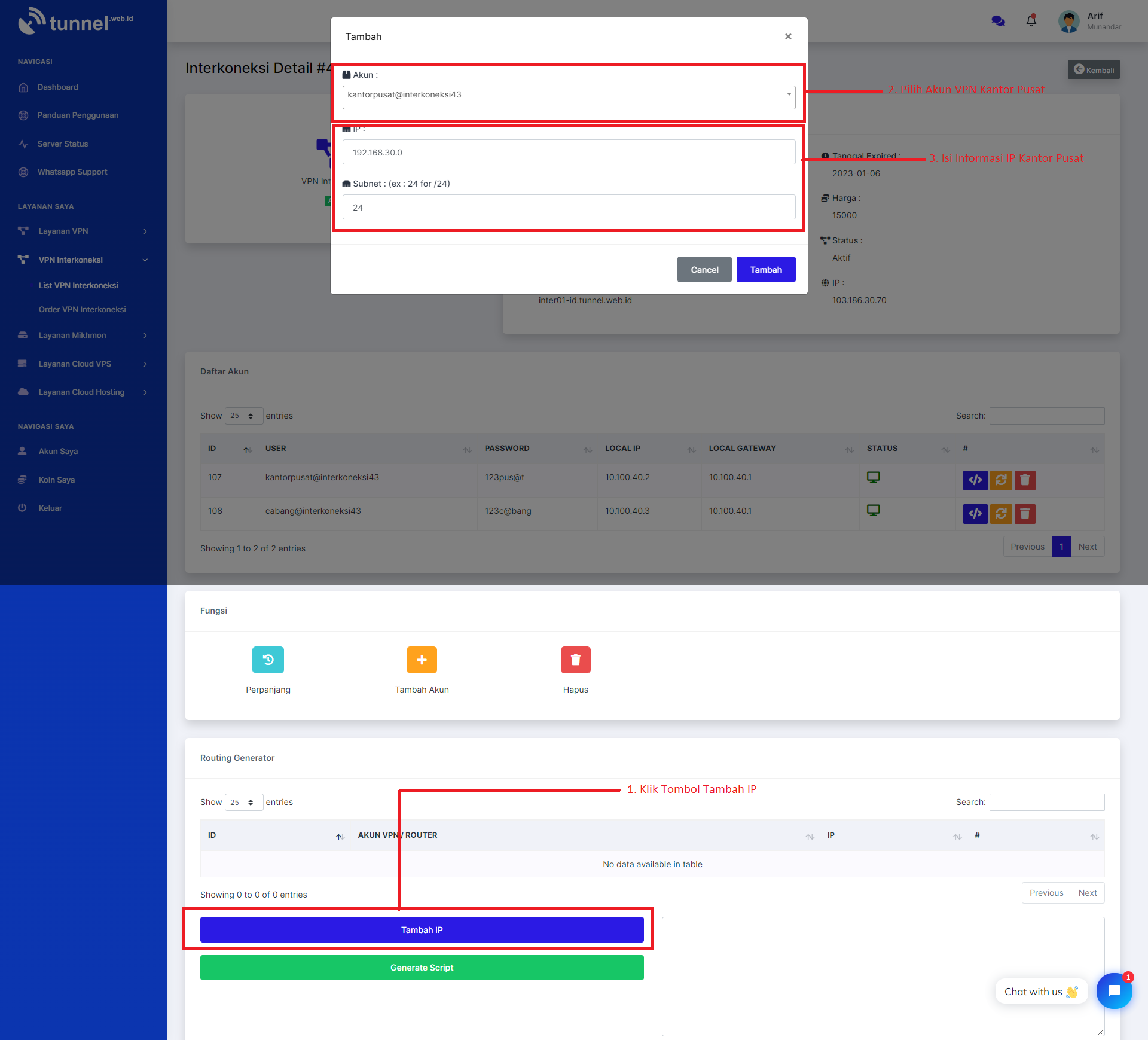
- Isikan informasi akun kantor cabang berikut
- Akun : Akun VPN Kantor Cabang dengan akun VPN cabang
- IP : 192.168.21.0
- Subnet : 24
- Klik tombol Tambah
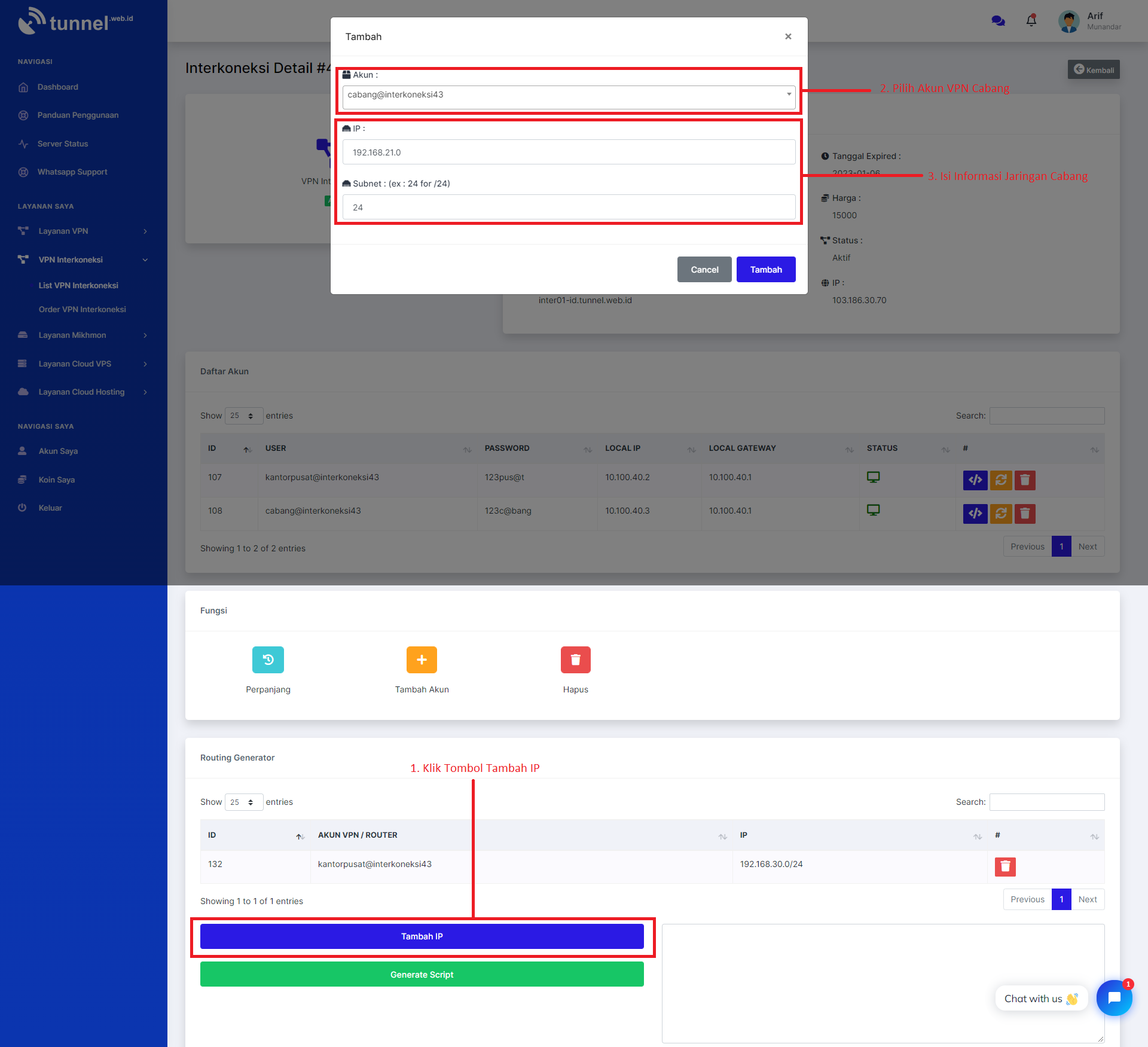
- Kemudian klik tombol Generate Script
- Copy paste sesuai instruksi komentar
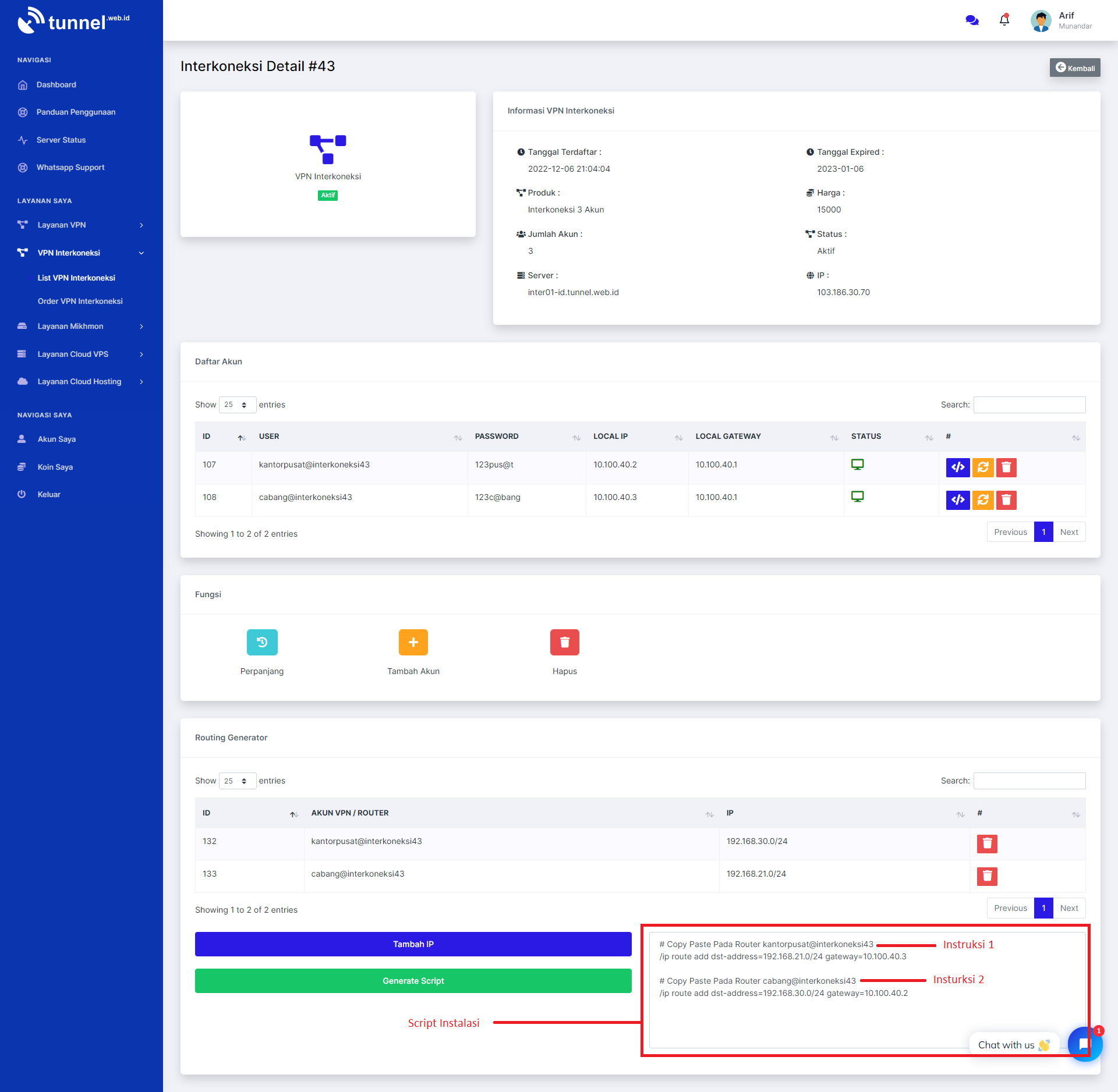
- Buka mikrotik Kantor Pusat dan Kantor Cabang, Kemudian Pastekan Script diatas (sesuai instruksi)
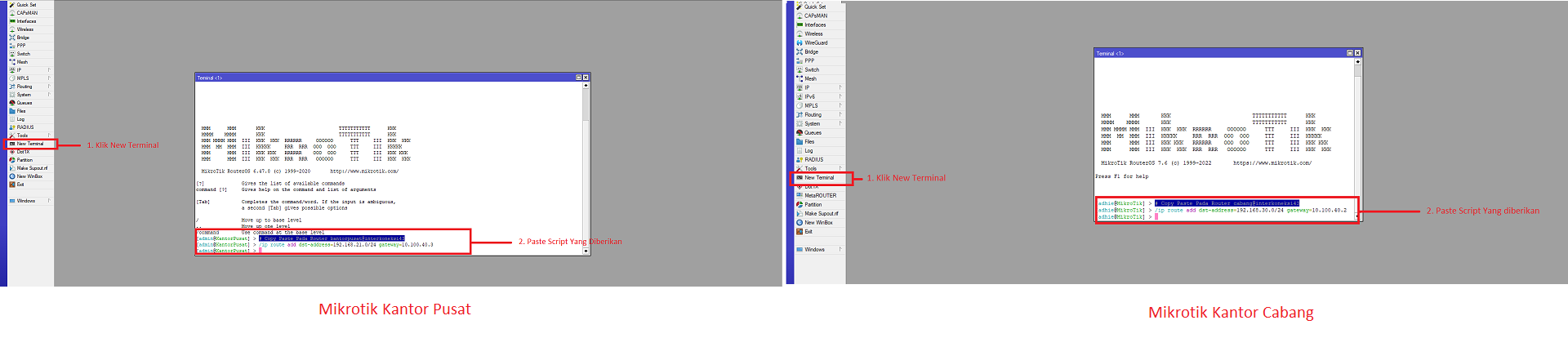
- Bila berhasil, akan tercipat 1 static route pada mikrotik kantor pusat dan cabang
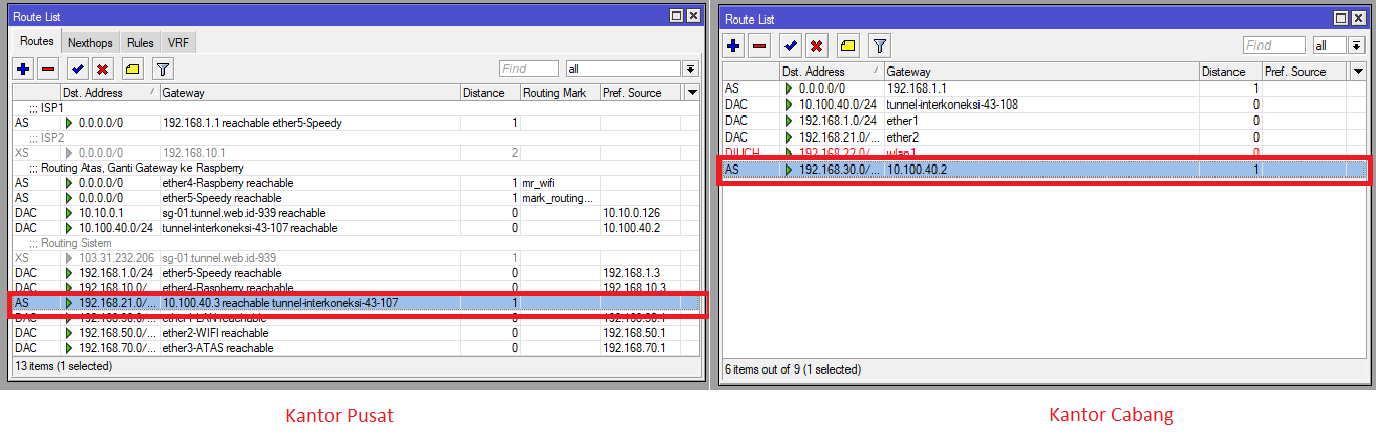
- Proses selesai, anda dapat melakukan pengujian PING dari Kantor Pusat ke Kantor Cabang atau sebaliknya
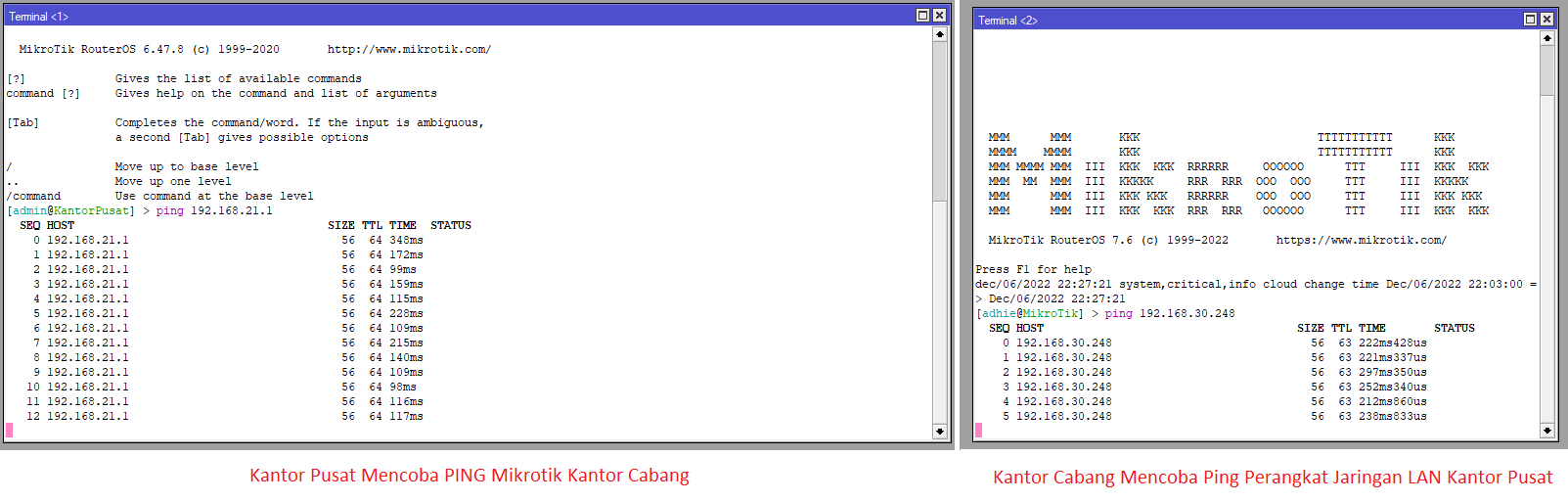
Bila anda mengalami kesulitan dalam proses setup, silahkan menghubungi kami melalui livechat atau whatsapp support.